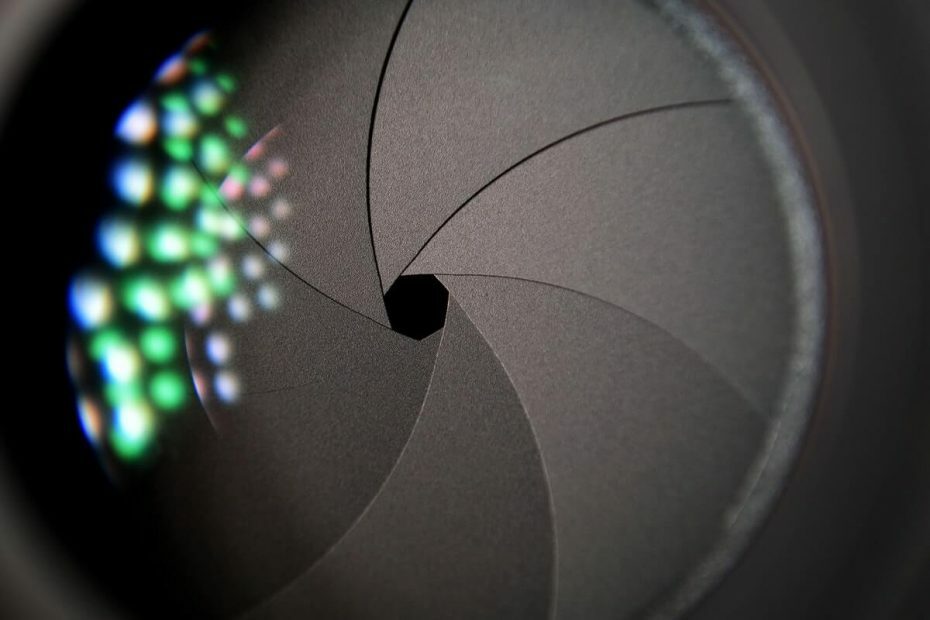
ซอฟต์แวร์นี้จะช่วยให้ไดรเวอร์ของคุณทำงานอยู่เสมอ ทำให้คุณปลอดภัยจากข้อผิดพลาดทั่วไปของคอมพิวเตอร์และความล้มเหลวของฮาร์ดแวร์ ตรวจสอบไดรเวอร์ทั้งหมดของคุณตอนนี้ใน 3 ขั้นตอนง่ายๆ:
- ดาวน์โหลด DriverFix (ไฟล์ดาวน์โหลดที่ตรวจสอบแล้ว)
- คลิก เริ่มสแกน เพื่อค้นหาไดรเวอร์ที่มีปัญหาทั้งหมด
- คลิก อัพเดทไดรเวอร์ เพื่อรับเวอร์ชันใหม่และหลีกเลี่ยงการทำงานผิดพลาดของระบบ
- DriverFix ถูกดาวน์โหลดโดย 0 ผู้อ่านในเดือนนี้
แอปพลิเคชัน SnapBridge โดย Nikon อนุญาตให้ผู้ใช้ควบคุมของพวกเขา Nikonกล้อง ใช้ สมาร์ทโฟน. SnapBridge ใช้ บลูทู ธ การเชื่อมต่อเพื่อสร้างการเชื่อมต่อระหว่างอุปกรณ์ บางครั้งอาจพบเจอ Nikonกล้อง ไม่ได้เชื่อมต่อกับ บลูทู ธ ปัญหา.
ตามรายงานผู้ใช้ไม่สามารถควบคุม control กล้อง หลังจากตั้งค่า SnapBridge แอพ. มีการรายงานปัญหาที่คล้ายกันใน Reddit Community.
ฉันได้รับ D3400 เมื่อสองสามสัปดาห์ก่อน และตอนนี้กำลังตั้งค่า Snapbridge ซึ่งไม่สามารถเชื่อมต่อกับ my กล้อง เพราะ…ฉันรับไม่ได้ บลูทู ธ ไปทำงาน. เมื่อผมไปเปิดเครื่อง บลูทู ธ บน กล้องเป็นสีเทาและแจ้งว่า “ตัวเลือกนี้ไม่สามารถใช้ได้ในการตั้งค่าปัจจุบันหรือใน in กล้องสถานะปัจจุบัน”
ถ้าคุณ Nikonกล้องบลูทู ธ ไม่ทำงาน. ทำตามคำแนะนำการแก้ปัญหาในบทความนี้เพื่อแก้ไขข้อผิดพลาด
แก้ไขปัญหาการเชื่อมต่อกล้อง Nikon และ SnapBridge Bluetooth
1. เริ่มการเชื่อมต่อจากกล้อง

- ถ้า บลูทู ธ ตัวเลือกของคุณ กล้อง เป็นสีเทา ทำตามขั้นตอนเหล่านี้
- ตรวจสอบให้แน่ใจว่า บลูทู ธ อยู่ที่ .ของคุณ โทรศัพท์ และเปิด SnapBridge แอพ.
- ของคุณ กล้อง, ไปที่ เมนูตั้งค่า > เชื่อมต่อกับอุปกรณ์อัจฉริยะ.
- ทำตามคำแนะนำบนหน้าจอของคุณ on กล้อง เช่นเดียวกับ Snapbridge แอพ.
- สิ่งนี้ควรเปิดใช้งาน บลูทู ธ บนของคุณ กล้อง. เมื่อเสร็จแล้ว ลองใช้ SnapBridge แอพ และตรวจสอบการปรับปรุงใดๆ
กล้อง Nikon ไม่ชาร์จ? ลองใช้วิธีแก้ปัญหาเหล่านี้
2. เลิกจับคู่และเชื่อมต่อกับ Bluetooth ใหม่
- คุณสามารถแก้ไขปัญหาชั่วคราวด้วย บลูทู ธ การเชื่อมต่อโดยลืมและเชื่อมต่อกับอุปกรณ์อีกครั้ง
- ของคุณ สมาร์ทโฟน, ไปที่ การตั้งค่า
- ไปที่ บลูทู ธ และเปิด บลูทู ธ.
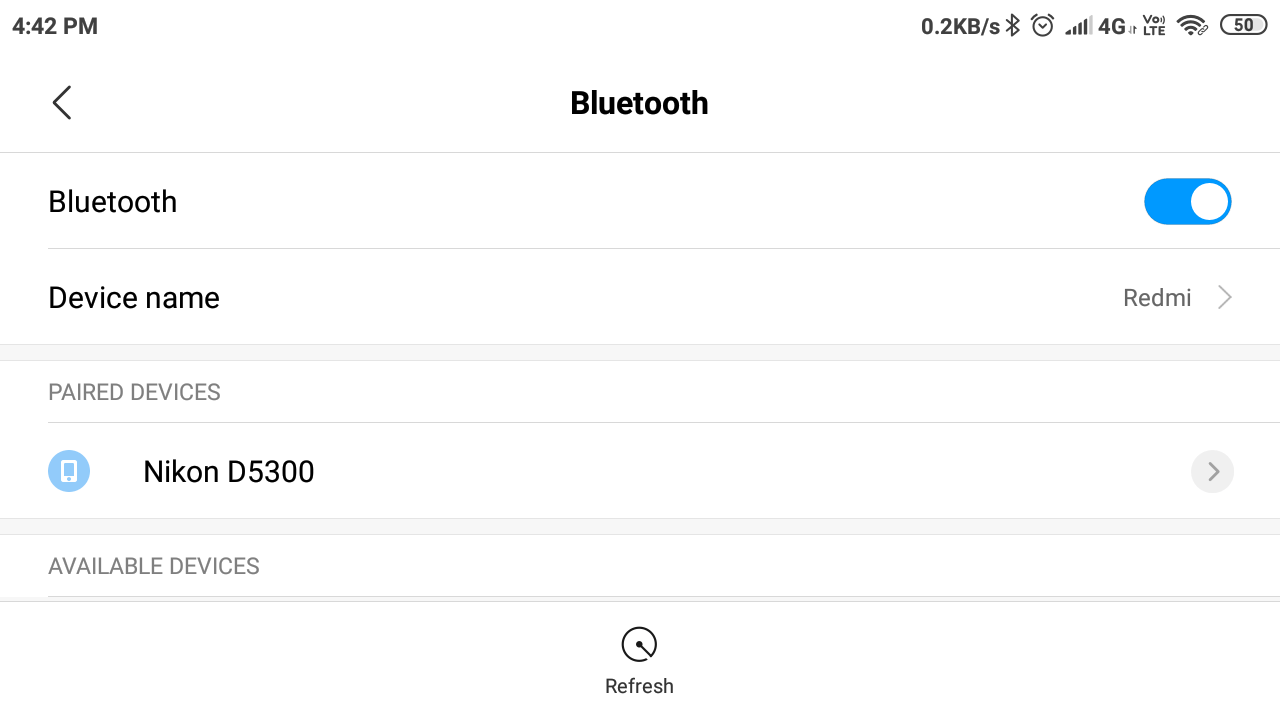
- จากรายการอุปกรณ์ที่จับคู่ ให้แตะที่ Nikonกล้อง.
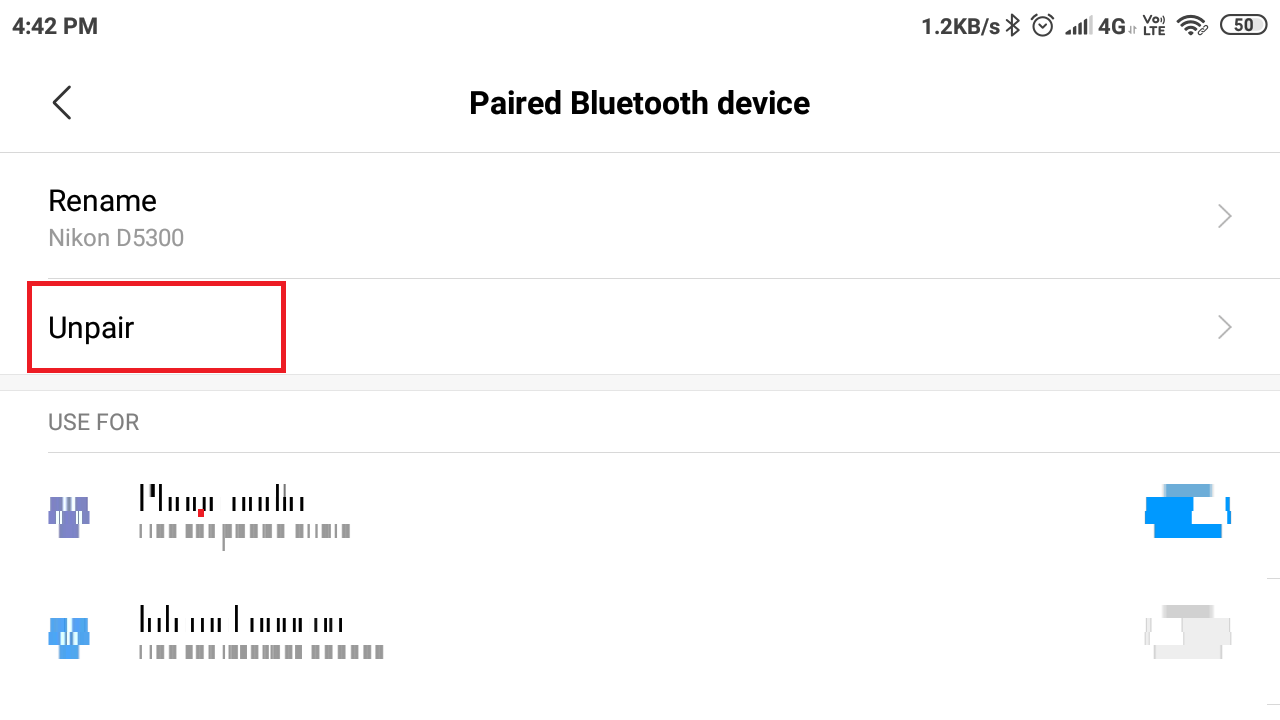
- แตะที่ เลิกจับคู่
- ปิดแล้วเปิดใหม่ บลูทู ธ อีกครั้งบนทั้ง สมาร์ทโฟน และกล้อง
- จับคู่ .ของคุณ โทรศัพท์ กับ กล้อง. เปิด SnapBridge และตรวจสอบว่าปัญหาได้รับการแก้ไขหรือไม่
3. ล้างแคชและข้อมูลแอป
- แคชที่ไม่ดีสามารถสร้างปัญหากับ SnapBridge แอพ ฟังก์ชั่น
- ของคุณ สมาร์ทโฟน, แตะที่ การตั้งค่า
- เลื่อนลงไปที่ แอพ > จัดการแอพ
- รอ แอพ รายการที่จะโหลด
- แตะที่ SnapBridgeแอพ เพื่อเปิด
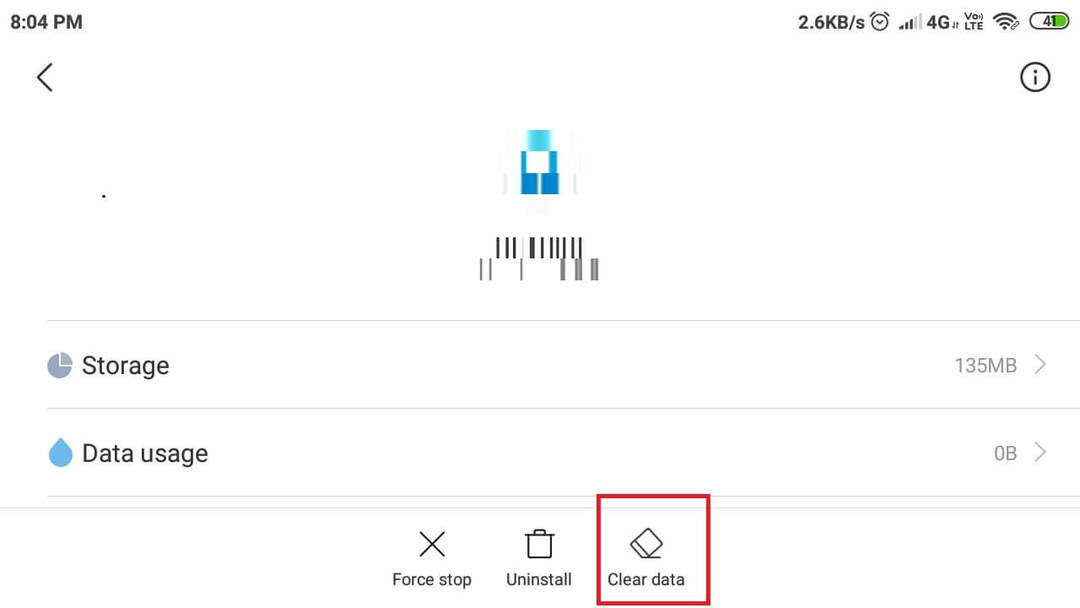
- ที่ด้านล่างของหน้า ให้แตะ ข้อมูลชัดเจน.
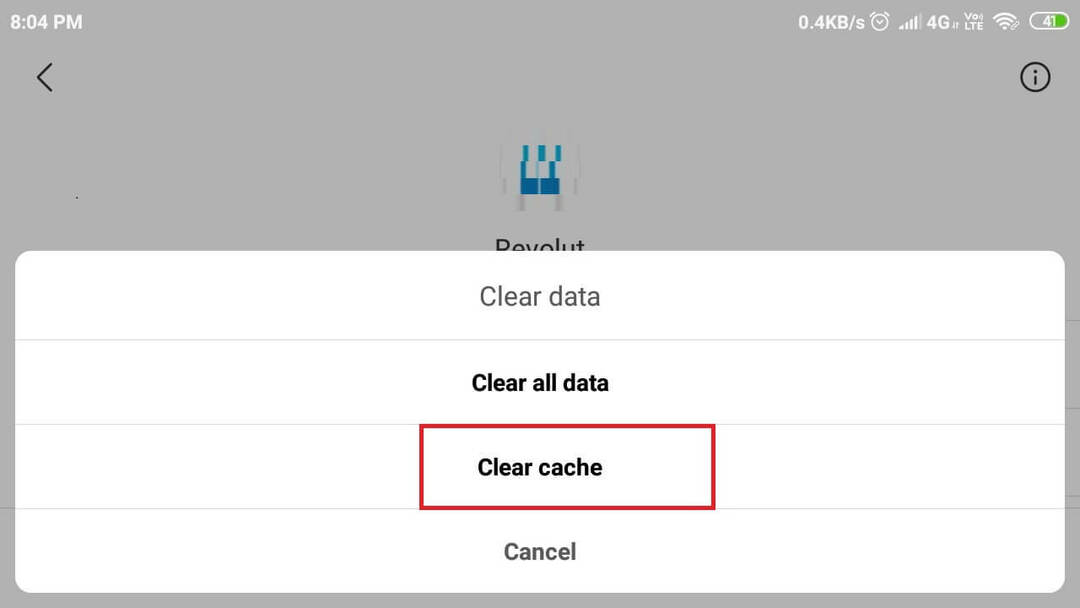
- เลือก ล้างแคช และแตะที่ ใช่ เพื่อยืนยันการดำเนินการ
- ถัดไปแตะที่ บังคับปิด แตะที่ ใช่ เพื่อยืนยัน.
4. ติดตั้ง SnapBridge อีกครั้ง
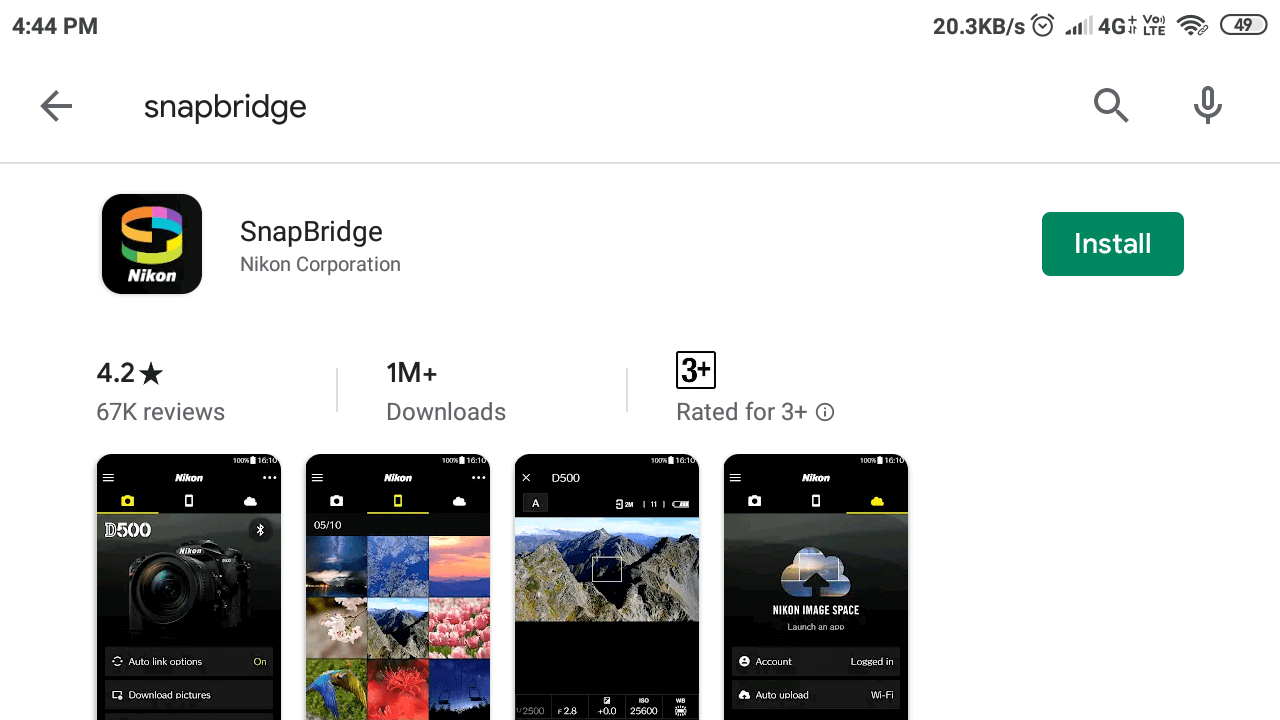
- หากปัญหายังคงอยู่ ให้ลองถอนการติดตั้งและติดตั้ง SnapBridge. ใหม่ แอพ.
- ขั้นแรก ตรวจสอบให้แน่ใจว่าคุณทำตามขั้นตอนแรกอีกครั้งและเลิกจับคู่ กล้อง.
- จากหน้าจอหลัก ให้แตะไอคอน SnapBridge ค้างไว้
- เลือก ถอนการติดตั้ง และแตะที่ ใช่ เพื่อยืนยันการดำเนินการ
- เปิด ร้านขายของเล่น และดาวน์โหลด สแนปบริดจ์
- หลังการติดตั้ง ให้ลองตั้งค่า SnapBridge อีกครั้งและตรวจสอบว่า Nikon กล้อง บลูทู ธ ปัญหาการเชื่อมต่อไม่ได้รับการแก้ไข
5. ดำเนินการรอบพลังงาน

- นำการ์ด SD ออกจาก กล้อง.
- ปิด กล้อง และถอดแบตเตอรี่ออก
- ติดตั้ง SnapBridge อีกครั้ง แอพ. (ไม่ต้องสนใจถ้าคุณได้ติดตั้ง re ใหม่แล้ว แอพ).
- ใส่แบตเตอรี่และการ์ด SD กลับเข้าไปใหม่
- ลองซ่อมแซมอุปกรณ์อีกครั้งและตรวจสอบการปรับปรุงใดๆ
โดยทำตามเคล็ดลับการแก้ปัญหาในบทความนี้ คุณน่าจะสามารถแก้ไขได้ be Nikon กล้อง บลูทู ธ ไม่ทำงานปัญหา
เรื่องราวที่เกี่ยวข้องที่คุณอาจชอบ:
- กล้อง Nikon ไม่ถ่าย? ลองใช้วิธีแก้ปัญหาเหล่านี้
- 5 ซอฟต์แวร์ที่ดีที่สุดสำหรับการแก้ไขภาพดิบของ Nikon บน Windows 10
- ซอฟต์แวร์ 5 อันดับแรกสำหรับ Parametric Image Editing สำหรับช่างภาพมืออาชีพ
![10+ กล้องเฝ้าดูเด็กที่ดีที่สุด [คู่มือ 2021]](/f/d1e03b4b2b87d5e765b3bf5a36d3a24e.jpg?width=300&height=460)
![การแก้ไข: กล้อง Nikon ไม่เชื่อมต่อกับคอมพิวเตอร์ [Simple Guide]](/f/a56c565dd30a7f204df70bc69d655946.jpg?width=300&height=460)
